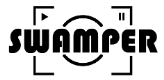PENTAX K-3 Mark IIIの開封動画!初期設定やおすすめアクセサリーも紹介
目次
動画について
リコーイメージングストアによるメーカー公式のPENTAX K-3 Mark III開封動画です。
同梱物の確認や装着している付属品など1点1点丁寧に紹介。
その上で別売りのこだわりアクセサリーを見ると、思わず手に入れてPENTAX K-3 Mark IIIに装着したくなっちゃいます♪
また、カメラ初心者の方に向けて初期設定についても詳しく解説。
さらに使用感についても言及していますので、PENTAX K-3 Mark IIIが気になる方は必見です!
Swamper Rate
| pro(専門)度 | ★★★★★ |
| 動画クオリティ | ★★★★☆ |
| 聞きやすさ | ★★★★★ |
| わかりやすさ | ★★★★★ |
作成日:2021.08.17
動画タイムライン
00:00
オープニング
今回は「PENTAX K-3 Mark III」を紹介する
00:49
◆同梱物の確認
・保証書
1年のメーカー保証
・説明書類
時期によってご案内などが入っているので多少違うことがあるかもしれない
動画撮影段階では、ペンタックスリコーファイミリークラブのご案内、K-3MarkIII無線ガイド(無線LANの説明)、説明書
・ストラップ
・USBケーブル
・ファインダーキャップ
主に日中の長秒露光時にファインダーから光が入ってきて露出に影響がないようにしておくためのキャップ
・バッテリー
K-3シリーズで使用しているD-LI90P
・USB電源アダプター(AC-U1)
・電源プラグ
電源アダプターと電源プラグ、USBケーブルを接続して使う
・PENTAX K-3 Mark III本体
03:33
PENTAX K-3 Mark IIIに装着されている付属品
・ボディマウントキャップ
このキャップを外してレンズを装着する
レンズをカメラから外して保管するときは、ボディマウントキャップが必要になるのでなくさないように保管する
・三角環&キズ防止カバー
三角環はカメラにストラップを取り付けるのに必要
キズ防止カバーは三角環がカメラに当たって傷がつくのを防ぐために付いている
・シンクロソケット2Pキャップ
外部ストロボにシンクロコードを使用して接続するときに、このキャップを外して接続する
・ホットシューカバー(FK)
ホットシューカバーを外して、ストロボなどのアクセサリーを装着できる
・アイカップ(FU)
今回のアイカップはPENTAX K-3 Mark IIIにピッタリ合うように新しく設計されたもの
PENTAX K-3 Mark IIIはファインダーを覗いたときに液晶に鼻が当たらないように、ファインダーの見口を液晶面から少し出っ張るように設計されている
→アイカップの形も最適化することで、更に覗きやすくなっている
・バッテリーグリップ接点カバー
別売りのバッテリーグリップを装着するときは、このカバーを外して装着する
05:35
◆使用前の準備
・カメラにバッテリーを入れて充電する
カメラの底面にバッテリーカバーがあるので、開けてバッテリーを入れる
ロックレバーを外すと、バッテリーを取り出せる
充電はバッテリーを入れた状態でしていく
・電源アダプターをコンセントに差し込む
・カメラの電源レバーがオフになっていることを確認する
・USBケーブルをカメラのUSB端子に差し込む
充電中は背面のランプが5秒に1回点滅する
充電が完了するとランプが消える
充電時間は最大4時間半
・充電が完了したらSDカードをカメラにセットする
メモリーカードカバーを開きSDカードを差し込む
・カメラにレンズを装着する
・ストラップを装着する
長さはお好みだが、だいたい胸の下辺りにカメラが来るくらいが良い
07:26
◆初期設定
・言語設定
日本語を選択してOKボタンを押す
・日時設定
表示形式はお好みで大丈夫(今回は年月日の順番の表示形式にする)
日付と時間を設定する
設定できたらOKボタンを押す
・配色、スタイル
配色は何パターンかある(今回はスタンダードな1番)
スタイルは3パターンある(今回はスタンダードな1番)
設定できたらOKボタンを押す
・SDカードのフォーマット
メニューはボタンでもタッチパネルでも操作できる
タッチパネルの場合、スパナのマークをタッチする
フォーマットをタッチする
フォーマットしたいSDカードスロットを選択し実行
メニューボタンを2回押して撮影に戻る
※
SDカードをフォーマットするとデータは全て消去される
中に入っているデータはPCなどに保存してから行うこと
09:40
◆実際に手にしてみると
・PENTAX K-3 Mark IIIを手にしてみるとグリップの握りやすさを感じれる
カメラによってはグリップが浅かったりとか、人差し指の当たる部分が角ばっていて痛みを感じるなどの感想がある
→PENTAX K-3 Mark IIIは握りやすく使っていて疲れにくいグリップにこだわった
・シャッターの押し心地・キレの良さにも非常にこだわっている
・タッチパネルの反応が非常に良くて使いやすい
フォーカスポイントを指定するときに、ファインダー使用時には専用の測距点レバーが便利
ライブビュー撮影だとタッチパネルでタッチしてフォーカスポイントを指定できるのが便利
一眼レフやミラーレスのタッチパネルは感度が悪く使用しにくいイメージがある
→PENTAX K-3 Mark IIIはタッチパネルの感度の良さを実感できる
11:00
◆タッチパネル使用時のワンポイントアドバイス
PENTAX K-3 Mark IIIで今までの機種の操作と大きく変わった点
・液晶がタッチパネルになったこと
・メニュー画面が横に切り替わっていく操作から縦スクロールになったこと
今までの操作に慣れている方は戸惑うかもしれないが、すぐに慣れる
メニュー操作は人によって全てタッチパネルで操作したほうが操作しやすいという方もいる
ボタンだけで操作したほうが良いという方もいる
→個人的にはタッチパネルとボタン操作の併用が操作しやすい
12:00
◆こだわりのアクセサリー
・バッテリーグリップ(D-BG8)
K-3シリーズでは別売りで縦位置バッテリーグリップも使用できるようになっている
K-3シリーズでは多くのお客様がバッテリーグリップを愛用している
PENTAX K-3 Mark IIIも装着した姿がかっこいいという感想をもらっている
バッテリーを本体に給電可能な状態で装着できる
縦位置撮影でもバッテリーグリップのサイドのシャッターボタンを押すことで無理なく撮影できる
シャッターの押し心地、グリップの握りやすさ、ダイヤルや測距点レバーの操作など、本体の操作と違和感がないようにこだわってデザインされている
・ステンレス製ホットシューカバー(O-HC177)
元から付属しているシューカバーから金属製のホットシューカバーに交換することでさらにかっこよくなる
形はペンタ部の形状に溶け込むようにデザインされており、PENTAXのロゴも刻印されている
PENTAX K-3 Mark IIIはフルマグネシウム合金のボディになっている
→ホットシューカバーも金属にするとよりかっこよくなる
・ACアダプター(K-AC166J)
付属の電源アダプターだと4時間半充電しないといけないが、2時間半になる
カメラのつないでも充電器につないでも、最速2時間半で充電できる
・充電器(D-BC177)
バッテリーをカメラから取り出して充電できる
・K-BC177J
ACアダプターと充電器のセット
15:09
まとめ